'>

Aina silloin tällöin, kun suljet Windows Media Playerin (WMP) ja yritä heti avata toinen tiedosto WMP: n kautta, Palvelimen suoritus epäonnistui virhe saattaa ilmestyä. On hyvä, että olemme löytäneet sinulle tehokkaat ratkaisut.
Seuraavassa on 4 todistettua korjausta Palvelimen suoritus epäonnistui virhe. Lue yksi apu virheen korjaamiseen.
Kokeile näitä korjauksia:
- Lopeta WMP Task Managerissa
- Poista WMP-verkon jakamispalvelu käytöstä
- Rekisteröi jscript.dll ja vbscript.dll
- Lisää Järjestelmänvalvoja-ryhmä paikalliseen palveluun
Korjaus 1: Lopeta WMP Task Managerissa
1) Pidä näppäimistön painiketta alhaalla Siirtää ja Ctrl näppäimiä yhdessä ja paina sitten poistu avain Tehtävienhallinta .
2) Napsauta Windows Media Player alla Prosessit ruudusta. Napsauta sitten Lopeta tehtävä oikeassa alakulmassa.
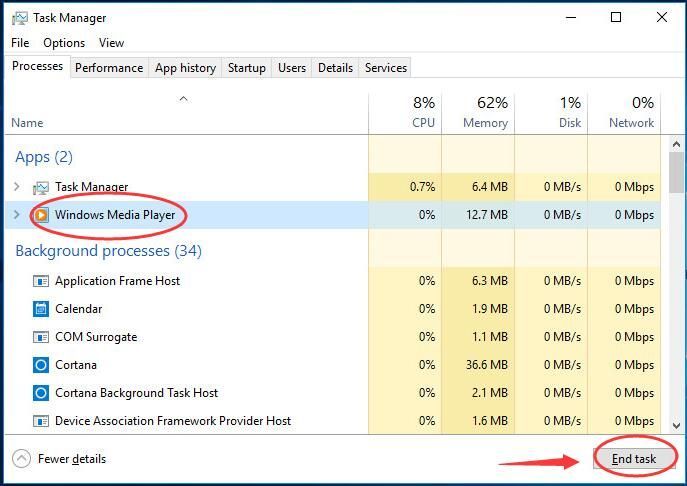
3) Tarkista, voisitko avata Windows Media Playerin onnistuneesti.
Korjaus 2: Poista WMP-verkon jakamispalvelu käytöstä
1) Pidä näppäimistön painiketta alhaalla Windows-logo avain  ja paina sitten R tuoda esiin Suorita-ruutu.
ja paina sitten R tuoda esiin Suorita-ruutu.
2) Kirjoita sitten palvelut. msc ruutuun ja paina Tulla sisään .
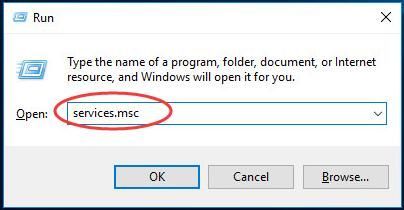
3) Selaa alaspäin löytääksesi ja oikealla painikkeella päällä Windows Media Playerin verkonjakopalvelu . Napsauta sitten Ominaisuudet .
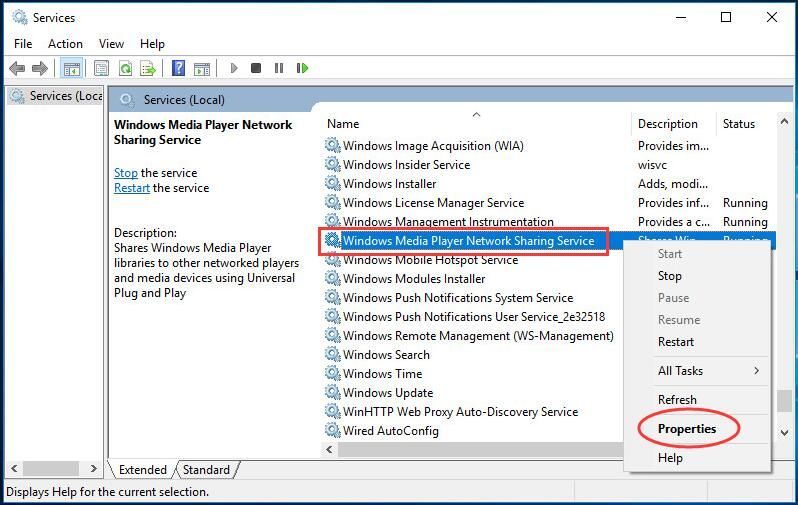
3) yleinen pane, aseta Käynnistystyyppi olla Liikuntarajoitteinen. Napsauta sitten OK .
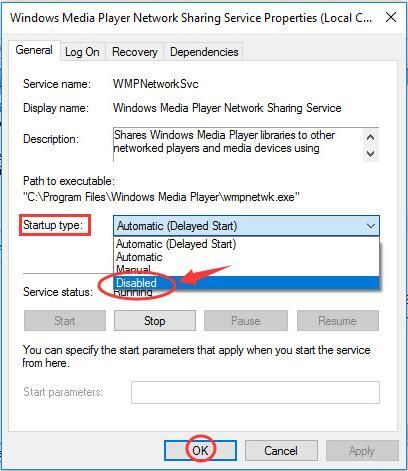
4) Käynnistä tietokone uudelleen ja tarkista, voisitko avata Windows Media Playerin.
Korjaus 3: Rekisteröi jscript.dll ja vbscript.dll
1) Suorita Komentokehote järjestelmänvalvojana.Katso kuinka:
Etsi ja napsauta hiiren kakkospainikkeella Komentokehote Käynnistä-valikosta.
Valitse sitten Suorita järjestelmänvalvojana .
Klikkaus JOO kun Käyttäjätilien valvonta pyytää.
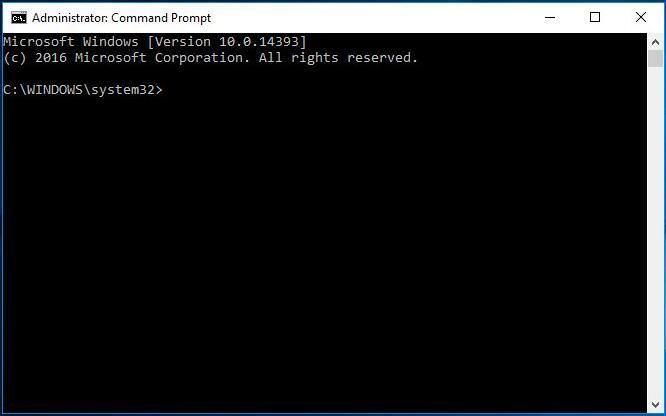
2) Tyyppi regsvr32 jscript.dll ja paina Tulla sisään . Kun se on valmis, napsauta OK .
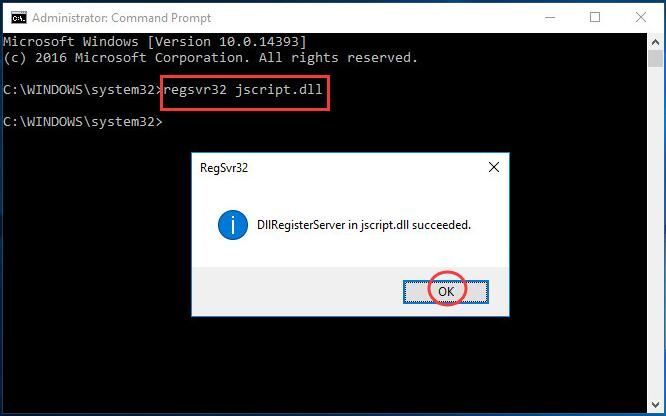
3) Jatka kirjoittamista regsvr32 vbscript.dll ja paina Tulla sisään . Kun se on valmis, napsauta OK . Sulje komentokehoteikkuna.
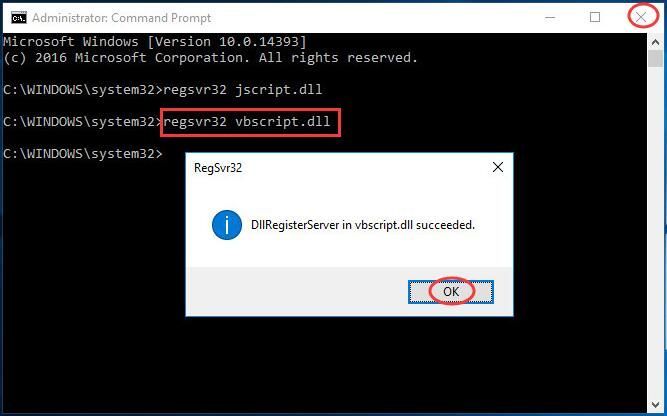
4) Tarkista, voisitko avata Windows Media Playerin.
Korjaus 4: Add Järjestelmänvalvoja-ryhmä paikalliseen palveluun
1)Juosta Komentokehote järjestelmänvalvojana. (Seuraa Miten korjauksesta 3)2) Tyyppi net localgroup 'Järjestelmänvalvojat' 'NT Authority Local Service' / lisää ja osui Tulla sisään .
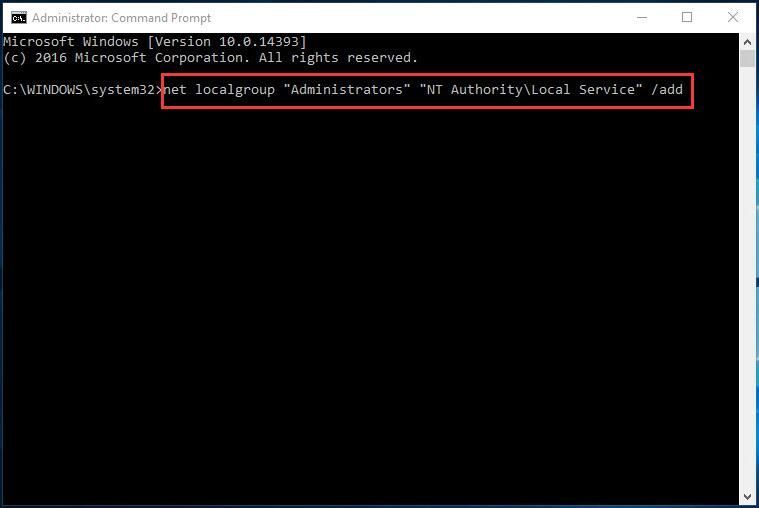
3) Kun se on valmis, sulje komentokehote-ikkuna.
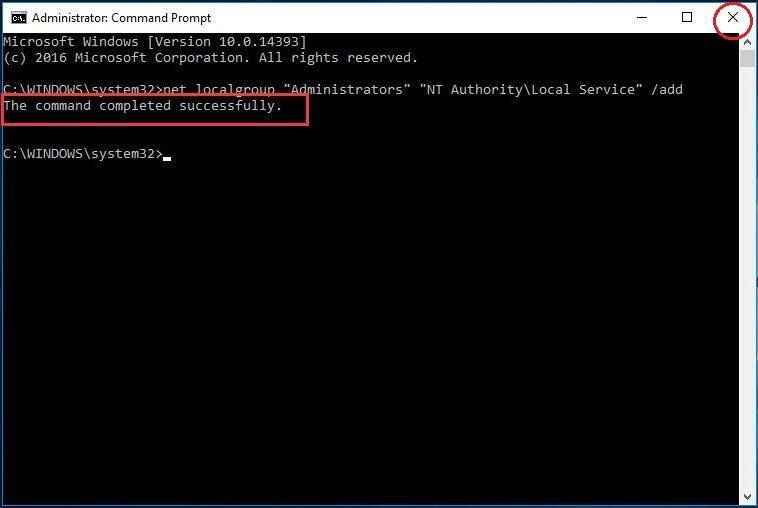
4) Käynnistä tietokone uudelleen ja tarkista, voisitko avata Windows Media Playerin.
Siinä kaikki siinä on. Palvelimen suoritus epäonnistui tietokoneesi virhe pitäisi korjata nyt. Jos sinulla on ehdotuksia tai ongelmia, jätä kommenttisi alla olevaan viestiin.

![[SOLVED] Black Ops Cold War juuttui varjostimien kokoamiseen](https://letmeknow.ch/img/program-issues/44/black-ops-cold-war-stuck-compiling-shaders.jpg)




